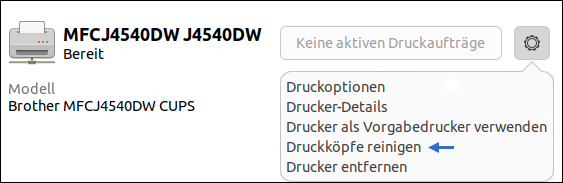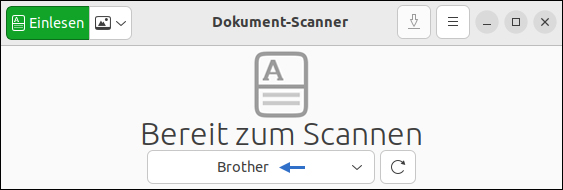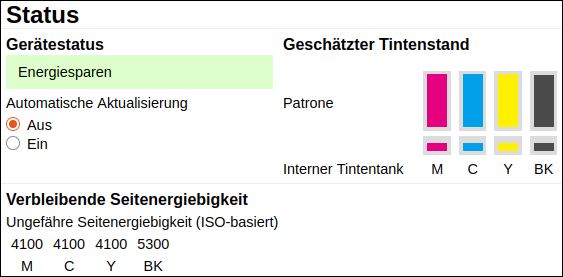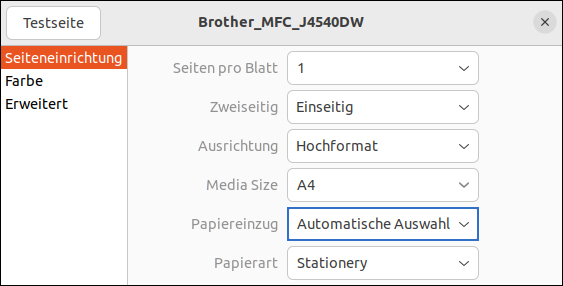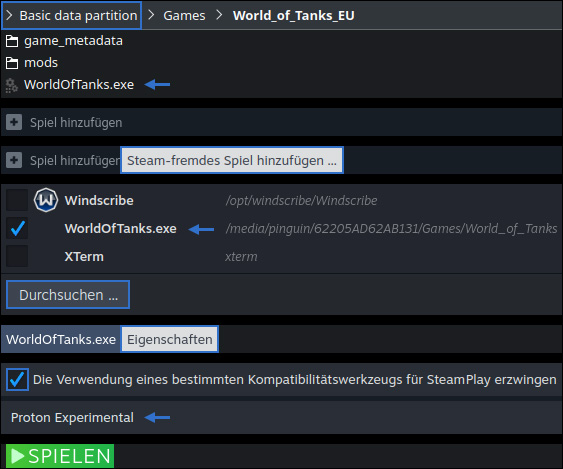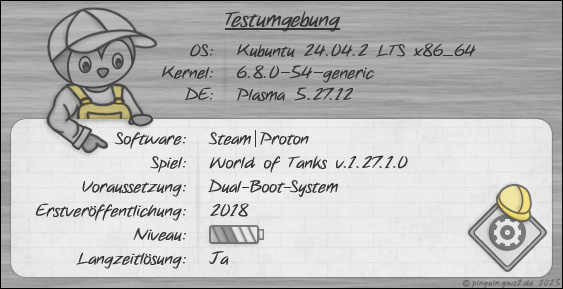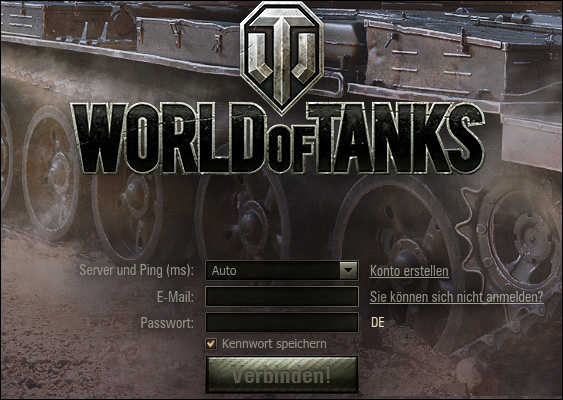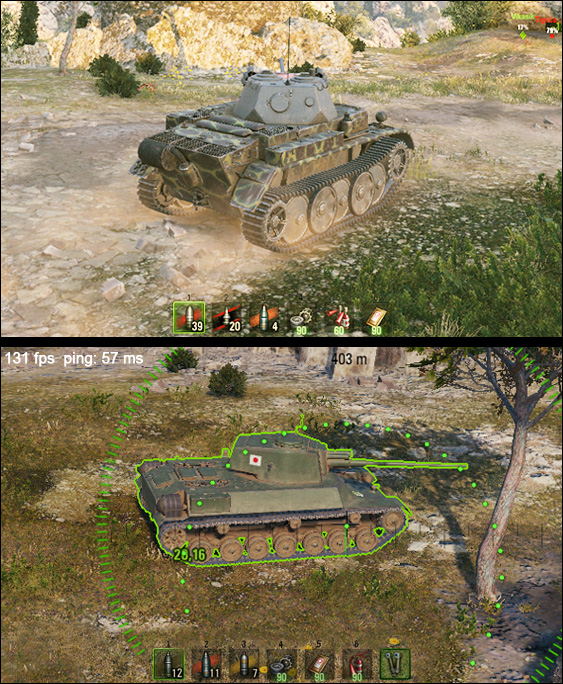Im Januar 2025 erhielten rund 100 Journalisten und NGO-Mitarbeiter über den Messenger WhatsApp¹ eine PDF-Datei von einer unbekannten Nummer. Natürlich siegte die Neugier - doch selbst ohne aktives Öffnen konnte die israelische Spähsoftware Graphite unbemerkt auf den iPhones der Betroffenen ausgeführt werden, da die Vorschaufunktion Quick Look stets aktiviert ist. PDF-Container sind deshalb bei Angreifern so beliebt, weil sie interaktive Inhalte wie Formularfelder, eingebettete Videos und sogar JavaScript² unterstützen. Letzteres gilt seit Jahren als potenzielles Einfallstor - vermutlich wurde genau darüber der Exploit in iOS ermöglicht. Nutzer von Linux-Distributionen sind weitestgehend vor solchen Angriffen geschützt und schätzen PDF-Dateien vor allem wegen ihrer systemübergreifenden Einheitlichkeit. Das Portable Document Format sorgt bekanntlich dafür, dass Inhalte unabhängig³ vom Betriebssystem korrekt dargestellt werden. Wer Angebote, Produktkataloge, Seminar- oder Doktorarbeiten als PDF exportiert, kann sich darauf verlassen: Das Layout bleibt erhalten - auf jedem Gerät, in jeder Druckstufe. Doch leider wissen viele Verfasser von Verbunddokumenten immer noch nicht, wie wichtig das Setzen von Metatags ist.
Warum PDF-Dateien mit Metadaten taggen?
- Besser auffindbar in der Dateisuche.
- Professioneller Eindruck bei Kunden & Ämtern.
- Automatische Sortierung in Archiven & Backups.
- Kompatibel mit PDF-Readern & Tools.
- Höheres Ranking in Suchmaschinen.
- Kann im Streitfall Urheberschaft und Erstellungsdatum stützen.
Ebenso nutzen Suchmaschinen und intelligente Chatbots gespeicherte Exif-Daten, um den Inhalt von PDF-Dateien und Bildern besser zuordnen zu können. Das Exchangeable Image File Format (Exif) wurde bereits 1995 veröffentlicht und ist ein Standard für das Speichern technischer Informationen und Geodaten in Multimediadateien, die von Digitalkameras und Smartphones erzeugt werden. Mit Werkzeugen wie ExifTool ist es jedoch ebenso möglich, Metadaten manuell in digitale Dokumente hinzuzufügen. Die Installation des rund 25 MB großen Kommandozeilenprogramms unter Ubuntu erfordert lediglich einen einzigen Befehl:
sudo apt install libimage-exiftool-perl -y
Doch wie funktioniert das Taggen von Metadaten in der Praxis? Ein Beispiel: Ein Vor-Ort-PC-Service hat einen aufwendig erstellten Leistungskatalog⁴ als PDF-Datei angelegt und stellt diesen potenziellen Kunden zur Verfügung.
Der Urheber möchte dabei sowohl ein bestmögliches Nutzererlebnis schaffen als auch sicherstellen, dass sein Verzeichnis in den Google-Suchergebnissen weit oben erscheint. Zudem enthält der Katalog eigens angefertigte Grafiken, weshalb auch ein Copyright-Vermerk direkt in die PDF-Datei eingebettet werden sollte.
Dateien, die aus Adobe Photoshop oder LibreOffice exportiert werden, enthalten standardmäßig nur wenige Metadaten. Besonders fällt das auf, wenn PDF-Reader lediglich den Dateinamen als Titel anzeigen - was im geschäftlichen und akademischen Bereich wenig seriös wirkt. Zudem kann es passieren, dass ein Spitzname aus der Erstellungssoftware übernommen wird und dadurch ein unprofessionelles Bild entsteht.
Des Weiteren ermöglichen die Parameter „Subject“ und „Keywords“, den Inhalt des Verbunddokuments gezielt zu beschreiben - was die Indexierung in Suchmaschinen erheblich erleichtert. Das Setzen von Metadaten erfolgt dabei stets im Terminal-Fenster und beginnt immer mit folgender Eingabe:
exiftool \
Der Backslash „\“ sorgt für einen Zeilenumbruch, sodass die anschließenden Befehlszeilen tabellarisch und übersichtlich untereinander geschrieben werden können.
ExifTool überschreibt die Originaldatei nicht direkt, sondern erstellt stattdessen eine neue Datei, welche die hinzugefügten Metadaten enthält. So bleibt das ursprüngliche Dokument unverändert erhalten. Das lässt sich am Ende des Befehls gut erkennen: Die Einstellung -out gibt an, wohin die bearbeitete Datei gespeichert werden soll.
-out "/home/benutzer/Dokumente/xyz.neu.pdf"
"/home/benutzer/Dokumente/xyz.pdf"
Jeder PDF-Reader stellt eine unterschiedliche Anzahl von Metadaten-Elementen dar, wobei Parameter wie Titel, Autor und Erstellungssoftware stets sichtbar sind.
- Beim Einfügen von Exif-Daten geht es jedoch nicht nur um eine optische Aufwertung: Sie sorgen zudem dafür, dass Datenroboter - also Suchmaschinen oder lokale Dateisuchen - ein Dokument präzise indexieren können, damit es später schnell wiedergefunden wird.
Um herauszufinden, welche Metadaten in einer PDF-Datei gespeichert sind und welche ein Webcrawler tatsächlich extrahieren kann, empfiehlt sich folgender Befehl im Terminal-Fenster:
exiftool dateiname.pdf
Ähnlich wie PDF-Dateien enthalten digitale Fotos inhärente Metadaten wie das Kameramodell, die Belichtungszeit oder den Blendenwert. Diese automatisch erfassten Informationen sind jedoch für die eigentliche Katalogisierung und Suche von Bildern oft irrelevant. Hier kommt ExifTool ins Spiel: Mit diesem vielseitigen Werkzeug lassen sich gezielt zusätzliche und aussagekräftige Markierungen hinzufügen, damit Fotoarchive einfacher und schneller durchsuchbar werden.
Fotos richtig taggen
Denn was nützt es, wenn Omi die Schnappschüsse vom letzten Adria-Urlaub sehen möchte, aber Bordmittel wie Tracker, Baloo oder der Windows Search Indexer aus den Tausenden Bilddateien nicht die richtigen herausfischen können?
Auch wenn es zunächst etwas Mühe macht, lohnt es sich, jedes Foto vor dem endgültigen Archivieren mit einem Titel und ein paar aussagekräftigen Schlagwörtern zu versehen.
- Denn viele Menschen denken heute kaum darüber nach, was einmal aus ihren digitalen Erinnerungen wird.
- Früher blätterte man durch Omas Fotoalben und hatte sofort einen lebendigen Einblick in ihr Leben.
- Heute liegen die emotionalsten Momente oft irgendwo digital auf Festplatten oder in der Cloud, unbenannt, anonym, versteckt.
Wer schon jetzt seine Fotos ordentlich markiert, schenkt seinen Hinterbliebenen etwas ganz Wertvolles: einen klaren Weg durch seine Erinnerungen, ohne stundenlang in Dateien wie IMG_0815.jpg wühlen zu müssen.
ExifTool ist ein leistungsfähiges, kostenloses Werkzeug, das auf keinem Ubuntu-System fehlen sollte. Schließlich besitzt heute jeder von uns ein Smartphone, das täglich unzählige Fotos produziert. Viele erstellen digitale Dokumente wie PDFs, Texte oder Tabellen und sind sich gar nicht bewusst, dass auch diese Dateien Metadaten enthalten - oder enthalten sollten. Mit ExifTool lassen sich diese Informationen gezielt bearbeiten, um Ordnung, Auffindbarkeit und sogar rechtliche Klarheit zu schaffen. Das macht ExifTool zu einem unverzichtbaren Helfer für alle, die ihre digitale Sammlung professionell und zukunftssicher verwalten wollen.
Verwandte Themen:
PDFs durchsuchbar machen – Strg+F funktioniert wieder!
Ton kann aus! Videos mit automatischen Untertiteln in Kdenlive
¹Lorenz, Benjamin: Journalisten über WhatsApp ausspioniert. In: Chip Nr. 4 (2025). S. 14.
²Tremmel, Sylvester: Teuflische Inhalte. PDF- und Office-Dateien auf Schadcode abklopfen. In: c’t Nr. 20 (2022). S. 163.
³Trinkwalder, Andrea: Universaltool für lau. Kostenlose PDF-Software fürs Büro und zu Hause. In: c’t Nr. 7 (2019). S. 111.
⁴Vetter, Veronika Helga: Leistungskatalog. computerheld-linz.at (06/2025).
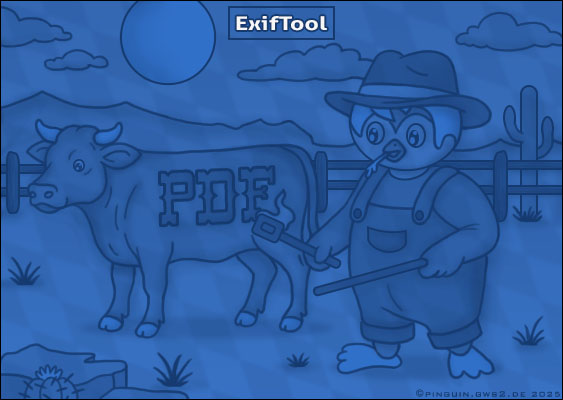
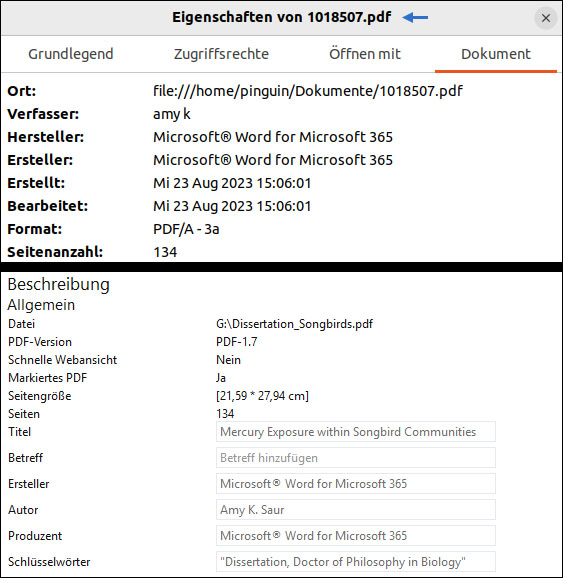
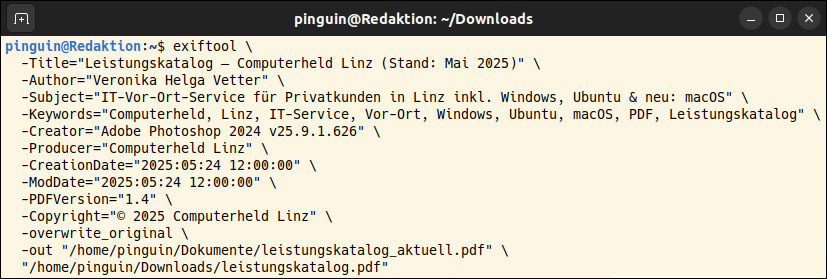
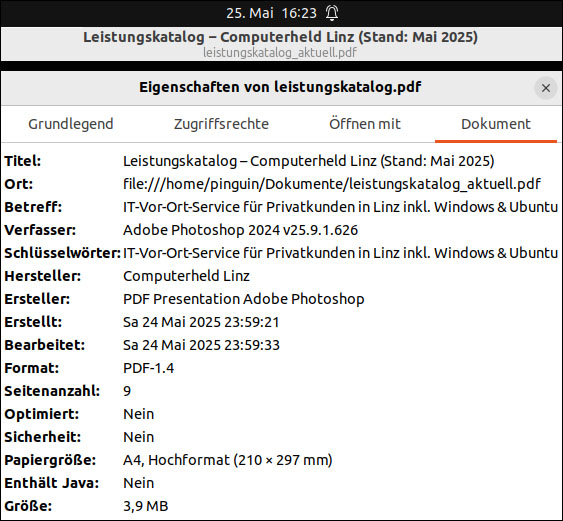
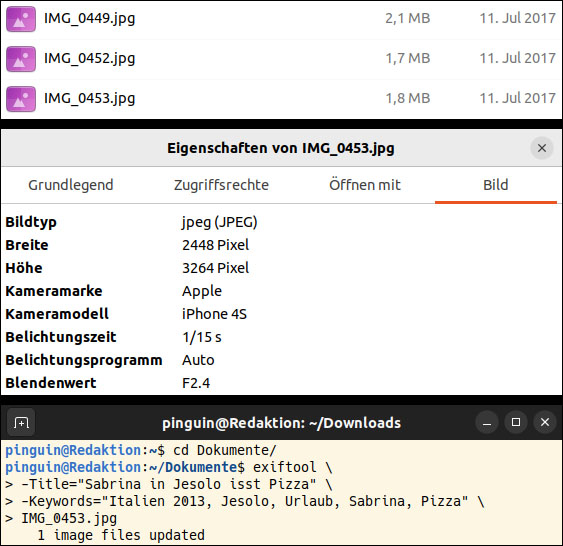
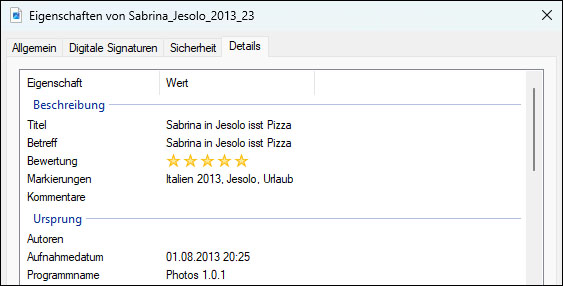

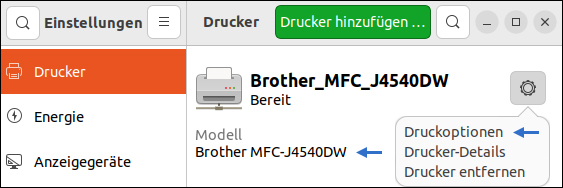
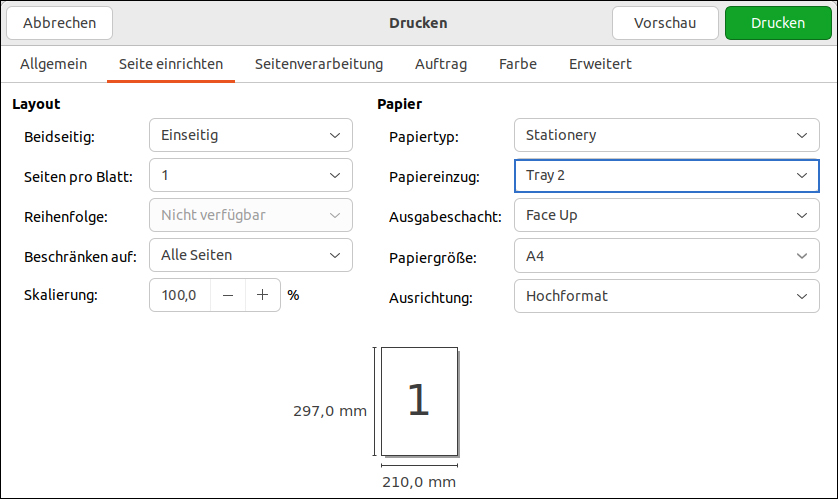


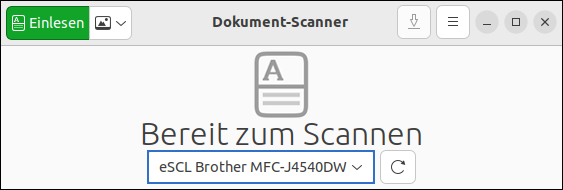
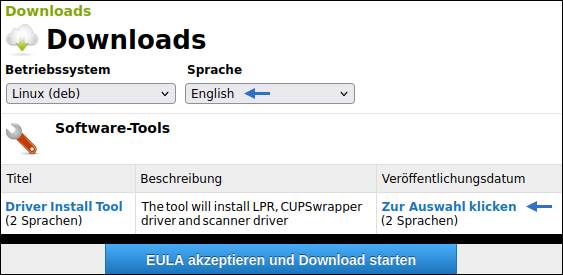
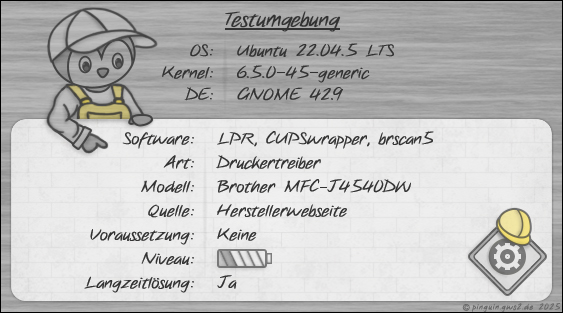
![Ubuntu-Terminal mit root-Rechten zeigt die Ausführung des Brother-Installationsskripts für den MFC-J4540DW. Angezeigt werden die drei zu installierenden .deb-Pakete und die Abfrage zur Bestätigung mit y. GWS2.de - April 2025 Der Screenshot zeigt die Einrichtung eines Brother MFC-J4540DW unter Ubuntu 24.04.2 LTS, vollständig durchgeführt im Terminal. Zunächst wird mit dem Befehl cd Downloads/ in das Download-Verzeichnis gewechselt, in dem sich die zuvor von der Brother-Webseite heruntergeladene Installationsdatei befindet. Danach verschafft sich der Benutzer mittels sudo su Root-Rechte, woraufhin die Passwortabfrage erscheint und der Prompt auf Root wechselt – sichtbar an der Eingabeaufforderung root@Redaktion:/home/pinguin/Downloads#. Im nächsten Schritt wird das eigentliche Brother-Installationsskript mit bash linux-brprinter-installer-2.2.4-1 MFC-J4540DW aufgerufen. Hierbei ist besonders zu beachten, dass der Druckername exakt und in korrekter Groß- und Kleinschreibung übergeben werden muss, sonst erkennt das Skript das Modell nicht korrekt. Ein blauer Pfeil im Screenshot weist explizit auf diesen Modellnamen hin. Nach dem Start des Skripts informiert der Installer darüber, welche DEB-Pakete heruntergeladen und installiert werden: mfcj4540dwpdrv-3.5.0-1.i386.deb, brscan5-1.3.10-5.amd64.deb und brscan-skey-0.3.2-0.amd64.deb. Dabei fällt auf, dass das Druckertreiberpaket im 32-Bit-Format (i386) vorliegt, obwohl das System aller Wahrscheinlichkeit nach 64-Bit (amd64) ist – was darauf hinweist, dass Ubuntu die 32-Bit-Architektur unterstützend installiert haben muss. Die weiteren Pakete betreffen den Scannertreiber und die Tastensteuerung am Gerät selbst. Abschließend erscheint die obligatorische Sicherheitsabfrage OK? [y/N], die der Benutzer mit einem einfachen y bestätigt, wie im Screenshot in roter Hervorhebung zu sehen ist. Der gesamte Ablauf erfolgt rein im Terminal, ohne grafische Unterstützung – typisch für Hersteller-Skripte unter Linux – und verdeutlicht, dass auch bei modernen Distributionen wie Ubuntu ein wenig Shell-Erfahrung weiterhin hilfreich bleibt. Anleitung von Sascha Vetter (IT-Techniker und Ubuntu-Profi in Linz)](/px/hardware/drucker/brother/prev_ubuntu_brotherdrucker13.jpg)
![Der Screenshot zeigt die URI-Auswahl während der Brother-Druckerinstallation im Ubuntu-Terminal. Der Netzwerkdrucker Brother MFC-J4540DW wird automatisch erkannt. Der Benutzer wählt URI 11, eine DNSSD-Adresse, die treiberloses Drucken via IPP Everywhere ermöglicht. Die Konsole ist optisch gut konfiguriert – übersichtlich, funktional und ideal für Linux-Administratoren. Deutsches Ubuntu-Handbuch April 2025 Der Screenshot zeigt ein Terminalfenster unter Ubuntu, in dem gerade der Brother-Installer für den MFC-J4540DW(XL) ausgeführt wird. Das Installationsskript befindet sich an dem Punkt, an dem es den Benutzer auffordert, die gewünschte Device URI manuell auszuwählen – ein essenzieller Schritt bei der Einrichtung eines netzwerkfähigen Druckers. Ganz oben sehen wir die typische Rückfrage: „Will you specify the Device URI? [Y/n]“, die hier mit einem beherzten y bestätigt wurde – deutlich erkennbar durch den in Rot hervorgehobenen Text. Im Anschluss listet das Skript zahlreiche URI-Typen auf: von klassischen Optionen wie socket, ipp, lpd und http, bis hin zu spezifischen Netzwerkintegrationen über DNSSD und IPP. Besonders ins Auge fällt dabei Eintrag 11, ein vollständiger DNSSD-Link mit UUID, der direkt auf den Brother MFC-J4540DW verweist – technisch sauber aufgelöst und sofort einsatzbereit. Am unteren Ende der Liste bittet der Installer um die Eingabe der gewünschten URI-Nummer, in diesem Fall 11. Damit ist klar: Der Benutzer hat sich bewusst für den modernen, treiberlosen Weg über DNS-SD (Bonjour) entschieden – ein Protokoll, das nicht nur Kompatibilität mit IPP Everywhere garantiert, sondern auch automatische Funktionserkennung ermöglicht. Ein besonderes Lob gilt dem Erscheinungsbild der Konsole: Die Schrift ist klar, der Kontrast angenehm, der Editor läuft in einem übersichtlichen Farbschema mit dezentem Hintergrund. Die Auswahl der Monospace-Schriftart ist augenfreundlich und technisch ästhetisch – genau so, wie eine gepflegte Linux-Konsole aussehen soll: funktional, lesbar und würdevoll nerdig. Empfehlung von Sascha Vetter - Linux-Meister und IT-Techniker aus Linz](/px/hardware/drucker/brother/prev_ubuntu_brotherdrucker14.jpg)